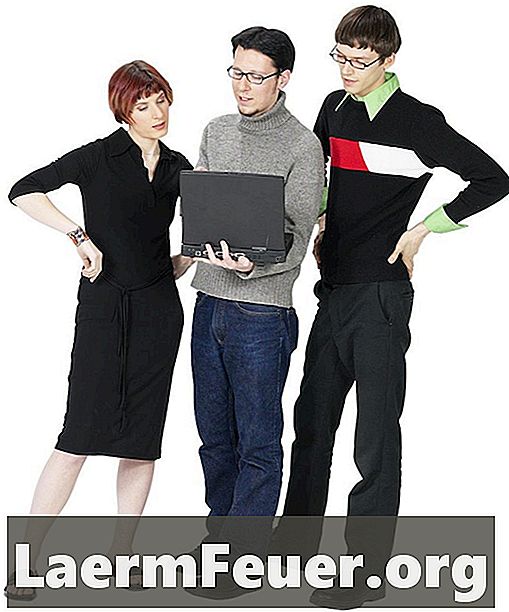
Contenu
Si la seule interactivité que vous obtenez de vos documents Word est que quelqu'un clique pour le lire, vous trouverez un monde d'opportunités dans un trait quelque peu caché. Le Guide du développeur Microsoft Word 2013 est masqué par défaut, mais une fois activé, il vous permet d'ajouter des options telles que des cases à cocher, des boutons d'option et des listes déroulantes à votre travail. Vous gardez une trace de ce qui apparaît dans les listes et même de leur apparence.
Les instructions

-
Ouvrez Word et ouvrez un document existant ou cliquez sur "Document in Hand" dans l'écran d'accueil.
-
Cliquez sur l'onglet "Fichier" et "Options" pour ouvrir la fenêtre "Options Word".
-
Cliquez sur le lien "Personnaliser le ruban".
-
Cliquez sur le menu "Onglets supérieurs" dans la colonne "Personnaliser le ruban" s'il n'est pas activé.
-
Cochez la case "Développeur" dans la liste. Par défaut, cet onglet n'est pas coché. S'il est déjà marqué, laissez-le tel quel. Cliquez sur le bouton "OK" pour fermer la fenêtre "Options Word". Vous serez redirigé vers le document Word avec le nouvel onglet Développeur. Vous n'avez pas besoin de fermer ou de redémarrer Word pour que l'onglet apparaisse.
Ajouter le Guide du développeur (facultatif)
-
Cliquez sur l'onglet "Développeur" et assurez-vous que le curseur se trouve sur la page où vous souhaitez afficher la liste déroulante. Vous pouvez survoler n'importe quel bouton jusqu'à ce que le nom de l'info-bulle apparaisse. Cliquez sur "Contrôler le contenu de la liste déroulante" dans la section "Contrôles" du ruban. Le menu déroulant sera ajouté à la page Word.
-
Cliquez sur le bouton "Propriétés" de l'onglet "Contrôles" pour ouvrir la fenêtre "Propriétés du contrôle de contenu".
-
Entrez des informations dans les champs de la fenêtre pour personnaliser votre liste déroulante à votre guise, par exemple pour choisir les couleurs et le titre. Ajoutez des contrôles facultatifs à modifier ou à supprimer dans la liste déroulante, selon vos besoins.
-
Cliquez sur la section "Propriétés de la liste déroulante" et cliquez sur le bouton "Ajouter". Voici où vous tapez tous les éléments que les utilisateurs peuvent sélectionner dans la liste. Entrez le "Nom d'affichage" pour chaque élément individuellement et dans le champ "Valeur", il sera automatiquement renseigné. Cliquez sur "OK" pour ajouter chacun à la liste déroulante.
-
Cliquez sur "OK" pour fermer la fenêtre "Propriétés du contrôle de contenu" et revenir au document Word avec la liste déroulante renseignée.
Ajouter un menu déroulant
Comment
- L'onglet Développeur restera visible dans Word même après la fermeture du logiciel jusqu'à ce que vous reveniez à la fenêtre Options et décochiez cette case dans la liste.
Avis
- Ces instructions ont été écrites pour les utilisateurs de Microsoft Word 2013. Les versions précédentes et suivantes du logiciel peuvent être différentes.